excel2003表格关于0不显示的设置方法
发布时间:2016-11-09 16:52
相关话题
在Excel中,有些情况需要把0给不显示,但是却不能够删除,如果是这种情况就需要手动设置格式。下面是小编整理的excel2003表格关于0不显示的设置方法以供大家阅读。
excel2003表格关于0不显示的设置方法:
步骤1:首先以excel 2003为例,在“工具”菜单中点击“选项”
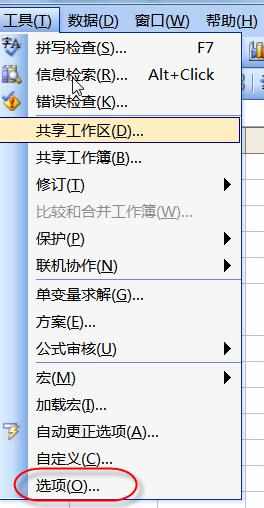
步骤2:在“选项”窗口的“视图”选项卡下,勾去“零值”即可设置零值不显示的效果。
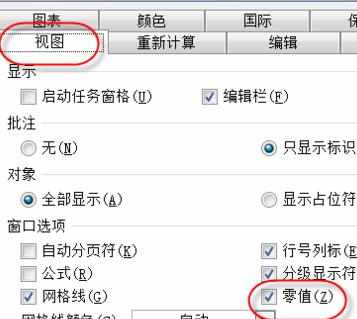
步骤3:下面我们再看excel 2013,点击“文件”选项卡。
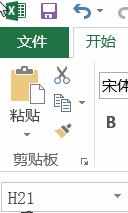
步骤4:在“文件”选项卡下,点击“选项”
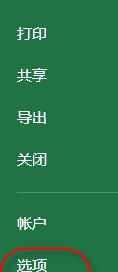
步骤5:在“选项”窗口下,左侧点击“高级”在右侧勾去“在具有零值的单元格中显示零”
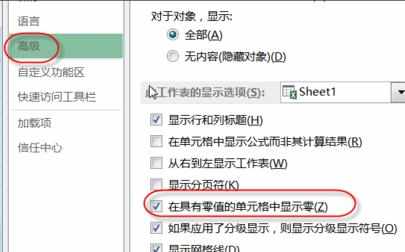
看了excel2003表格关于0不显示的设置方法还看了:
1.Excel2013怎么设置不显示指定单元格里的0
2.excel2010怎么设置单元格内不显示0值
3.怎么在excel表格中如何输入0“零”
4.怎么设置excel表格中不显示零值
5.excel表格数字显示不完全怎么办
6.Excel2007如何让数字0不显示
7.excel中加0的方法(3种)

excel2003表格关于0不显示的设置方法的评论条评论